
КАТЕГОРИИ:
Архитектура-(3434)Астрономия-(809)Биология-(7483)Биотехнологии-(1457)Военное дело-(14632)Высокие технологии-(1363)География-(913)Геология-(1438)Государство-(451)Демография-(1065)Дом-(47672)Журналистика и СМИ-(912)Изобретательство-(14524)Иностранные языки-(4268)Информатика-(17799)Искусство-(1338)История-(13644)Компьютеры-(11121)Косметика-(55)Кулинария-(373)Культура-(8427)Лингвистика-(374)Литература-(1642)Маркетинг-(23702)Математика-(16968)Машиностроение-(1700)Медицина-(12668)Менеджмент-(24684)Механика-(15423)Науковедение-(506)Образование-(11852)Охрана труда-(3308)Педагогика-(5571)Полиграфия-(1312)Политика-(7869)Право-(5454)Приборостроение-(1369)Программирование-(2801)Производство-(97182)Промышленность-(8706)Психология-(18388)Религия-(3217)Связь-(10668)Сельское хозяйство-(299)Социология-(6455)Спорт-(42831)Строительство-(4793)Торговля-(5050)Транспорт-(2929)Туризм-(1568)Физика-(3942)Философия-(17015)Финансы-(26596)Химия-(22929)Экология-(12095)Экономика-(9961)Электроника-(8441)Электротехника-(4623)Энергетика-(12629)Юриспруденция-(1492)Ядерная техника-(1748)
Форма користувача
|
|
|
|
Лабораторна робота 10
Використання If і Select Case у функціях користувача
Лабораторна робота 9
Створити функції користувача для реалізації зазначених нижче задач.
1. Згідно варіанту (табл.20) скласти таблицю нарахування премії за підсумками роботи мережі n магазинів з місяця А по місяць B за таким правилом:
- якщо продукції продано не менше, ніж на C гривень, те комісійні складають i%,
- за перше місце додатково нараховується J1%, за друге місце - J2% і т.д., за k місце нараховується Jk%.
Таблиця 20
| Варіант | C | i | J1 | J2 | J3 | J4 | n | А | B |
| 1,5 | 1,2 | 0,5 | Травень | Липень | |||||
| 1,3 | 0,6 | Червень | Серпень | ||||||
| 2,5 | 1,25 | 0,7 | Липень | Листопад | |||||
| 1,5 | 0,75 | Серпень | Лютий | ||||||
| 3,5 | 1,75 | 0,88 | Травень | Грудень | |||||
| 1,5 | 0,75 | 0,38 | Жовтень | Січень | |||||
| 0,62 | Листопад | Березень | |||||||
| 2,5 | 1,25 | 0,5 | Грудень | Травень | |||||
| 1,5 | 0,23 | Січень | Травень | ||||||
| 3,5 | 0,5 | 0,3 | Лютий | Червень |
2. Згідно з варіантом (табл.21) скласти таблицю нарахування премії за підсумками роботи мережі n магазинів з місяця А по місяць B за таким правилом:
- якщо продукції продано менше ніж на C1 гривень, то премія складає I1% від вартості реалізованої продукції;
- якщо продукції продано не менше ніж на C1 гривень, але менше ніж на C2 гривень, то премія складає I2%;
- якщо продукції продано не менше ніж на C2 гривень, але менше ніж на C3 гривень, то премія складає I3% і т.д.;
- якщо продукції продано не менше ніж на Ск гривень, то премія складає Iк% і т.д.
А, В і n узяти з попереднього завдання.
Таблиця 21
| Варіант | C1 | C2 | C3 | J1 | J2 | J3 | J4 |
| 1,5 | 2,3 | 6,8 | |||||
| 3,5 | 7,9 | ||||||
| 6,5 | |||||||
| 4,8 | 5,7 | 6,5 | |||||
| 5,5 | |||||||
| 6,5 | |||||||
| 5,8 |
VBA дає можливість використання не тільки існуючих убудованих діалогових вікон, але й засобу для розробки своїх власних форм.
Користувальницькі вікна забезпечують унікальний інтерфейс, пристосований для розв’язання конкретних задач, поставлених перед користувачем будь-якого рівня.
UserForm являє собою діалогове вікно з розташованими в ньому елементами керування. Якщо є необхідність, можна сховати робочий лист Excel і вводити й обробляти всю інформацію тільки за допомогою діалогових вікон.
Щоб додати форму в проект необхідно виконати команду:
Редактор VBA/Insert/UserForm.
При цьому крім форми з'явиться і панель інструментів «Toolbox» або «Елементи керування» (рис.3).
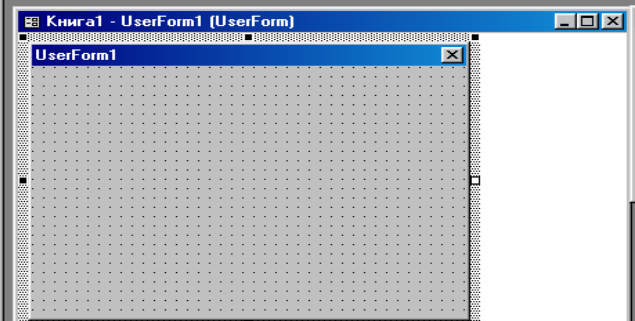
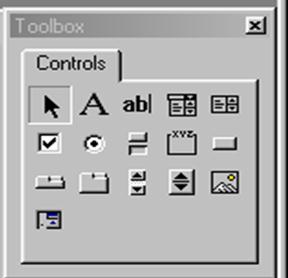

Рисунок 3
З погляду VBA форма – це об'єкт UserForm. Як будь-який об'єкт, вона має
властивості (табл. 22), методи (табл. 23) й події (табл. 24).
Властивості форми можна встановлювати й змінювати у вікні властивостей і в програмі.
Таблиця 22
| Властивість | Значення |
| Name | Повертає чи встановлює ім'я форми |
| Caption | Повертає чи встановлює текст у рядку заголовка |
| Border Style | Повертає чи встановлює тип границі. Доступно тільки на етапі конструювання. Припустимі значення: -fmBoderStyleNone чи 0 (немає видимої границі) -fmBoderStyleSingle чи 1 (є границя, за замовчуванням) |
Закінчення табл. 22
| Border Color Back Color Fore Color | Повертає чи встановлює колір границі, тла чи напису (тексту). Колір задається в 16-річній системі числення чи явно на вкладці Palette |
| Left, Top | Повертає чи встановлює місце розташування верхнього лівого кута форми |
| Height Width | Повертає чи встановлює висоту й ширину форми, включаючи товщину границі й рядок заголовка |
| Picture | Визначає рисунок, відображуваний як тло форми. Використовується в програмі з функцією LoadPicture |
| Picture Tiling | Логічна властивість – чи заповнювати форми мозаїкою, створеною з растрового зображення Picture |
| Font | Шрифт форми |
| Picture Size Mode | Визначає спосіб розміщення растрового зображення на формі. -fmPictureSizeModeClip чи 0 (умовчання - частина зображення, що виходить за границі форми обрізається). -fmPictureSizeModeStretch чи 1(розтягує зображення на всю форму.) - fmPictureSizeModeZoom чи 3 (розтягує зі збереженням пропорцій) |
| Active Control | Повертає об'єктне посилання на елемент керування, що знаходиться у фокусі |
| Controls | Повертає колекцію всіх елементів керування форми. Read only |
| Enabled | Чи доступна форма для впливу. False - жоден з елементів форми не доступний |
| Mouse Pointer | Установлює форму покажчика миші |
| Mouse Icon | Якщо Mouse Pointer =99, то властивість задає Cur-файл, зображення з якого використовується як значок курсору. У коді Mouse Icon привласнюється Load Picture (повний шлях Cur-файла) |
Таблиця 23
| Метод | Виконувана дія |
| Show | Відображає форму |
| Hide | Ховає форму |
| Move | Змінює місце розташування й розмір форми |
| Print Form | Друкує зображення форми |
| Cut | Видаляє з занесенням у буфер обміну |
| Copy | Копіює в буфер обміну |
| Paste | Уставляє з буфера обміну |
Таблиця 24
| Подія | Відбувається |
| Initilize | Під час конфігурування форми, але до її завантаження |
| Resize | Під час зміни розмірів форми |
| Terminate | Під час закриття форми |
| Click, Dblclick | Клацання і подвійне клацання |
| Mouse Doun, Mouse Up | Натискання й відпускання кнопки миші |
| Key Doun Key Up, Key Press | Натискання й відпускання клавіші. Крім функцій курсора й клавіш керування |
| Activate, Deactivate | У разі активації й деактивації форми |
| Layout | Під час зміни розмірів чи переміщення форми або її елементів керування |
Крім того, під час роботи з формами використовуються оператори Load, Unload, End. Синтаксис:
Load <об'єкт>
Unload <об'єкт>
End
Load – завантажує об'єкт (форму), Unload – вивантажує об'єкт (форму) з пам'яті і з екрана, End – завершує виконання коду без генерації подій Unload і Terminate.
|
|
|
|
|
Дата добавления: 2014-12-27; Просмотров: 687; Нарушение авторских прав?; Мы поможем в написании вашей работы!